Obtenir des réponses précises, faire de la rédaction ou simplement pour converser… ChatGPT est devenu un outil important pour beaucoup d’entre nous. On en vient vite à partager des informations personnelles avec cet assistant conversationnel d’OpenAI. Une question légitime se pose alors : nos conversations sur ChatGPT restent-elles sûres et confidentielles ? Pour dissiper tous vos doutes, effacer l’historique est la meilleure solution. Un geste simple qui ne vous prendra que quelques instants, que vous soyez sur ordinateur ou sur l’application mobile. Voici notre guide simple et pratique pour protéger votre vie privée.
Sommaire :
Supprimer l’historique complet sur mobile
Commençons par la procédure à suivre depuis votre smartphone ou votre tablette. Effacer votre piste est nécessaire, surtout lorsque vous voyagez fréquemment. Pour cela, il suffit de suivre les étapes suivantes :
- Ouvrez l’application ChatGPT et connectez-vous à votre compte.
- Cliquez sur l’icône de menu (les 3 traits horizontaux) en haut à gauche de l’écran.
- Sélectionnez l’icône représentant votre profil, en bas de la barre de navigation.
- Une fois dans le menu, choisissez « Contrôle des données ».
- Appuyez sur l’option rouge « Effacer l’historique des chats ».
- Confirmez votre choix pour supprimer définitivement tout l’historique.
Quand c’est fait, toutes vos conversations sur ChatGPT sont effacées. Que faire si vous ne souhaitez supprimer qu’un chat en particulier ? Là encore, il n’y a rien de plus facile :
- Rouvrez le menu latéral en appuyant sur les trois traits.
- Localisez la conversation ciblée dans l’historique.
- Effectuez un appui long dessus pour faire apparaître les options.
- Choisissez « Supprimer » et c’est terminé !
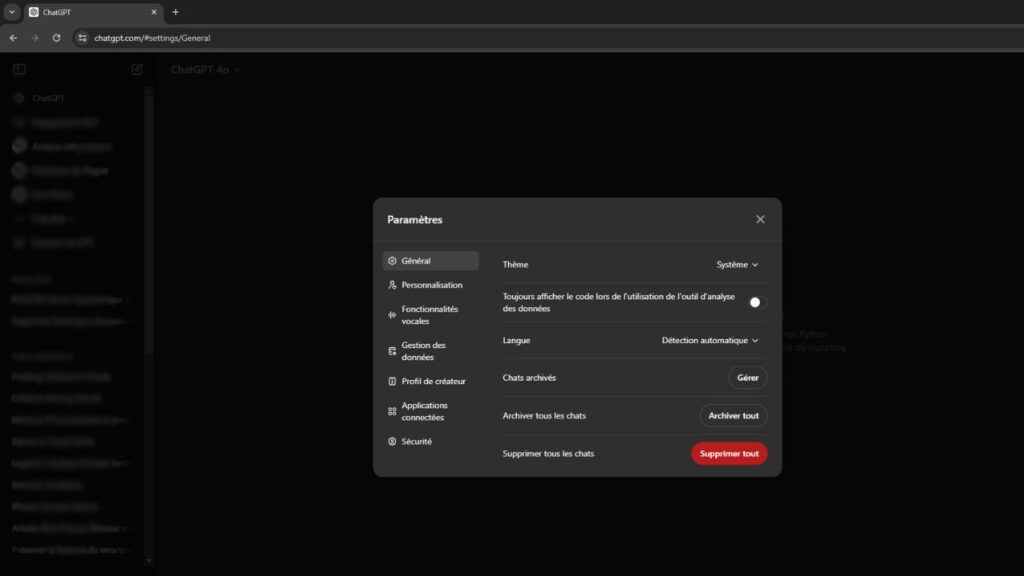
VOIR AUSSI : ChatGPT surpasse l’intelligence émotionnelle humaine de manière éclatante
Supprimer l’historique complet sur ordinateur
Pour les utilisateurs sur ordinateur, la procédure à suivre est légèrement différente, mais tout aussi simple.
- Rendez-vous sur chatgpt.com et identifiez-vous.
- En haut à droite, cliquez sur l’icône de votre profil.
- Dans le menu déroulant, sélectionnez « Paramètres ».
- Cliquez sur le bouton rouge « Supprimer tous les chats ».
- Validez la suppression lorsque la fenêtre de confirmation apparaît.
Si vous souhaitez effacer une discussion particulière, il suffit d’aller dans la barre latérale. Faites défiler pour trouver la conversation concernée. Cliquez ensuite sur les 3 petits points puis « Supprimer ».
Soulignons qu’au-delà de la suppression ponctuelle des discussions, OpenAI offre d’autres fonctionnalités pour mieux maîtriser vos données. Parmi ceux-ci, vous pouvez désactiver l’enregistrement des futures conversations sur ChatGPT en allant dans Paramètres > Contrôles des données. Il est également possible d’exporter l’intégralité de vos données pour les consulter ou les stocker ailleurs. Sinon, supprimer définitivement votre compte permet aussi d’effacer toute trace.

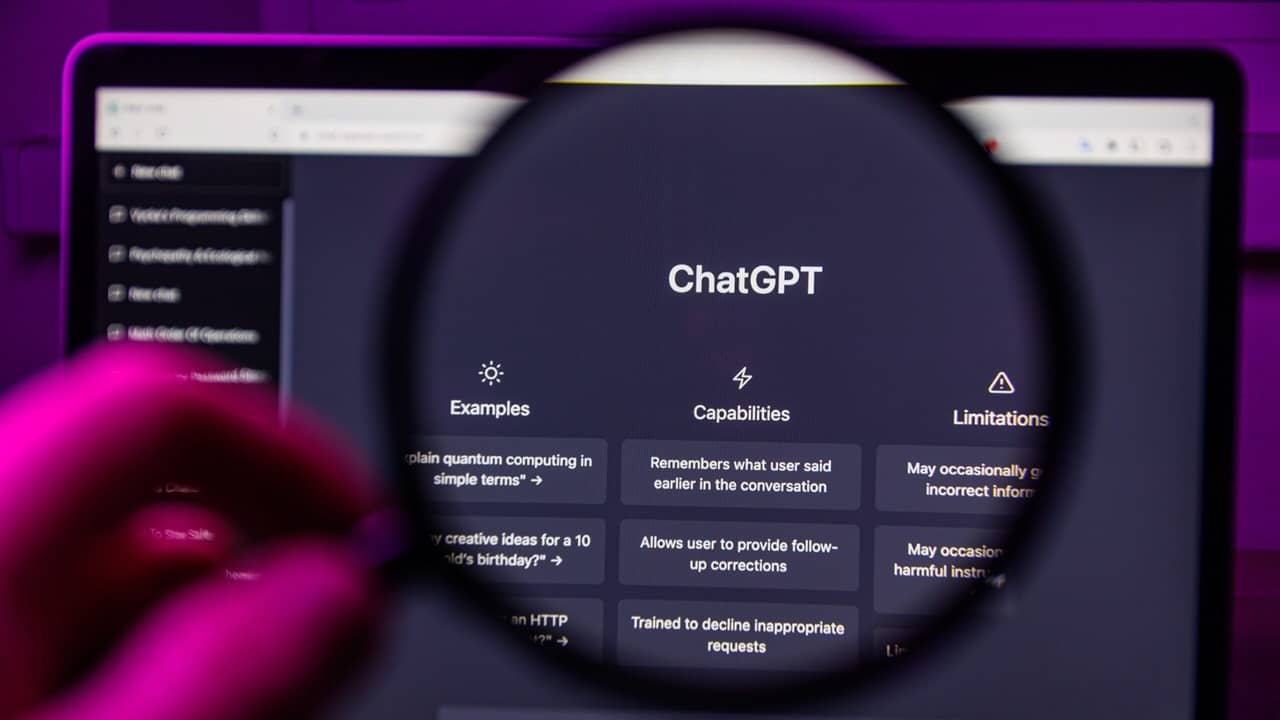


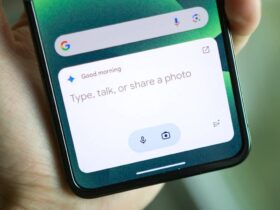








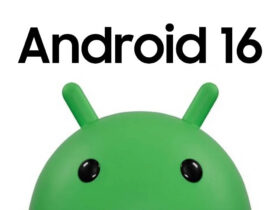

Leave a Reply